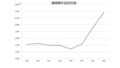現在、海外渡航を予定しています。
ふと確認すると、パスポートが期限切れ。
マイナポータルからパスポート申請を行ったところです。
顔写真と署名のアップには規格があります。
これに合わせるためGIMPを使いました。
マイナポータルでパスポート申請
2025年3月からすべての都道府県でマイナポータルを経由したパスポート申請が可能となっています。

後日パスポートが作成された際には受け取りに行く必要はありますが、申請がオンラインというのは便利です。
戸籍の提出が不要なうえ、手数料をクレジットで納付することもできます。
以前取得したときと比べると、格段に楽になったと感じます。
写真と署名をアップ
ところでパスポート申請なので、顔写真と署名が必要となります。
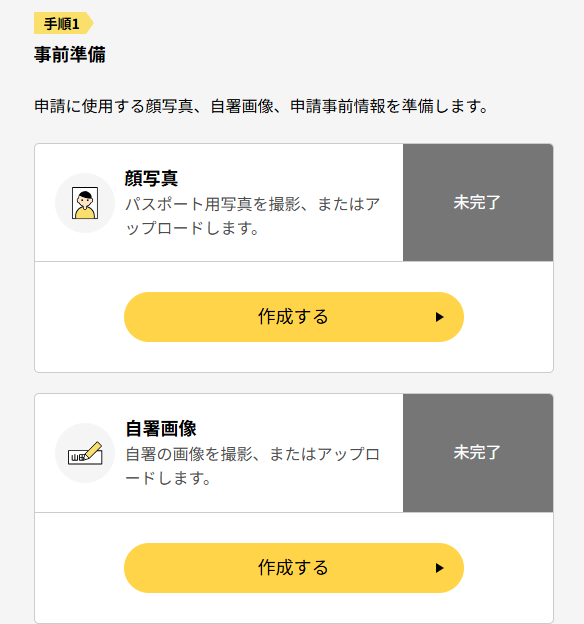
後で調べたらスマホのマイナポータルアプリを使えば写真撮影もできるようです。
私はデジカメで撮影した顔写真、署名をアップロードしました。
デジカメで撮った写真を使うには、サイズ調整が必要となります。
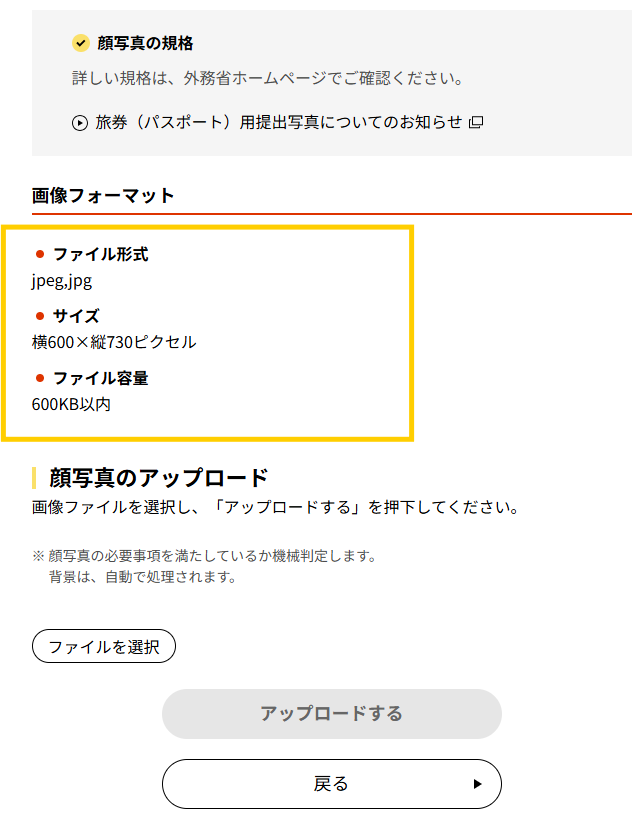
顔写真の場合、サイズは横600×縦730ピクセルとなっています。
デジカメ写真の縦横比を調整し、ピクセル数を合わせる必要があります。
私は、フリーソフトのGIMPを使いました。
GIMPを使い写真を規格に合わせるまで
縦横比を合わせる
まずは、元になる写真を用意します。
申請日から6か月以内に撮影された、正面を向いた無帽のものなど必須事項を確認します。
今回は、この写真を使います。
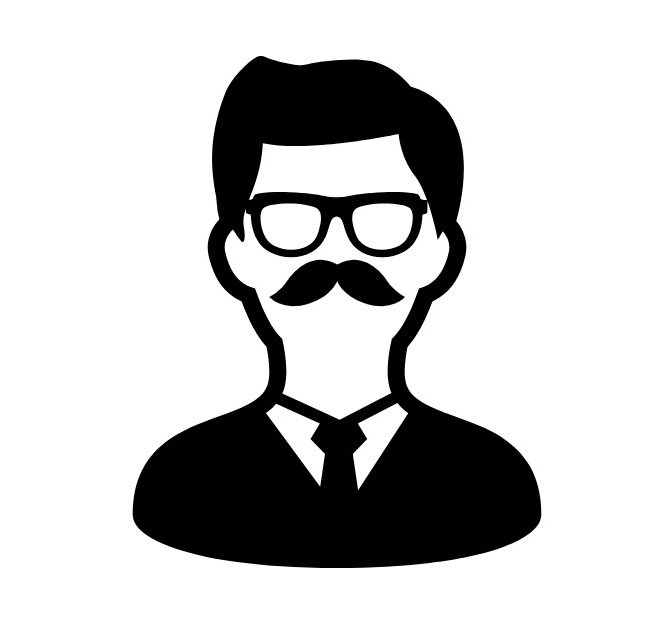
このままだと縦横比が合っていません。
GIMPに画像を取り込み、左側のツールボックスから矩形を選択します。
プルダウンで「固定」を選び、ボックスに600:730と入力します。
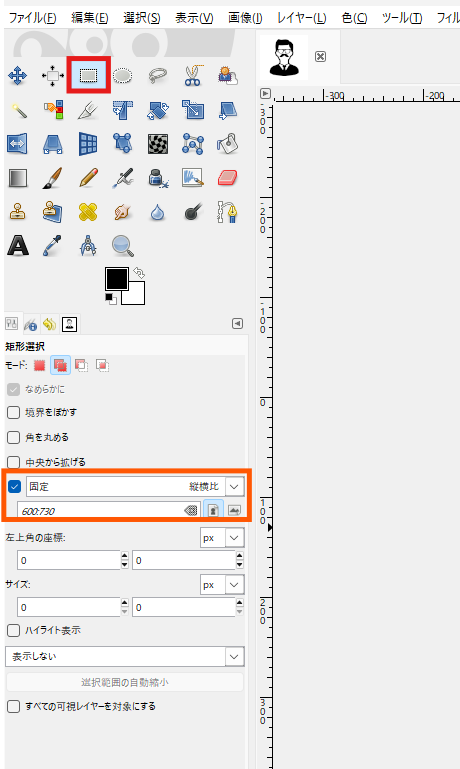
鼻を中心にして、矩形を選択します。
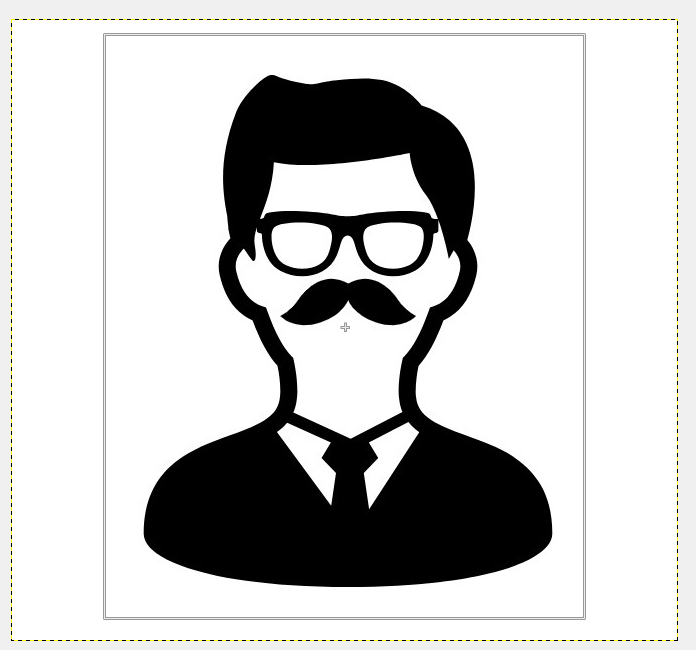
選択状態でコピーをします。
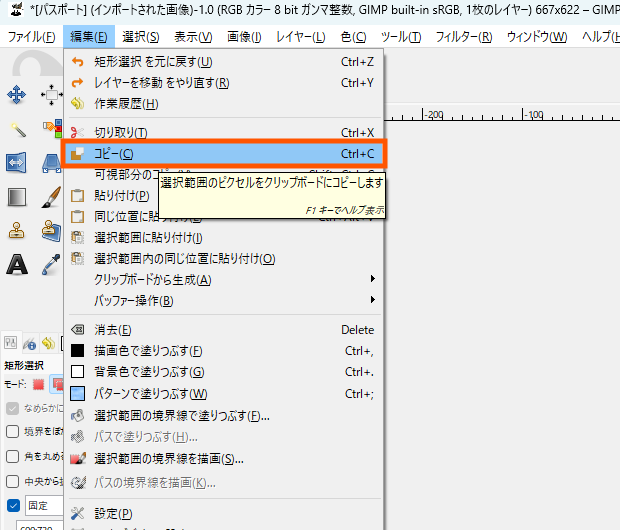
新しい画像の作成
コピーした画像がクリップボードに保存されているので、新しい画像を作成します。
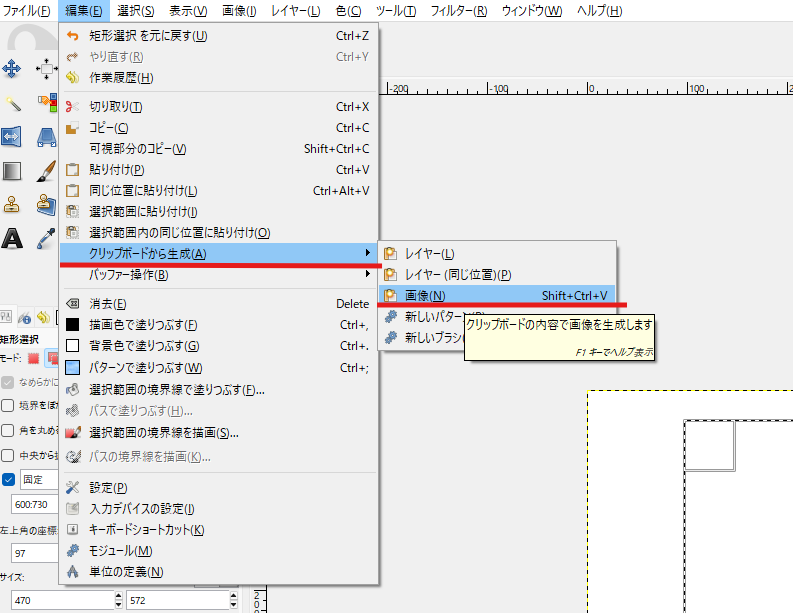
新しい画像ができました。
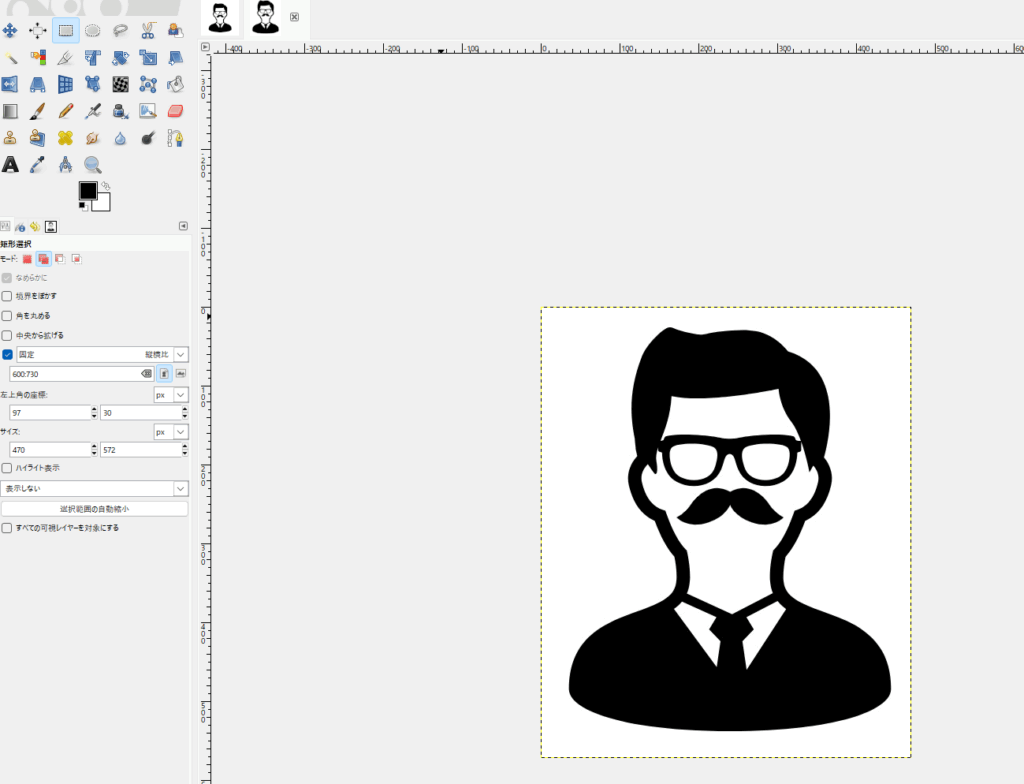
ピクセルを合わせる
画像の縦横比は600:730となっていていますが、ピクセル数は合っていません。
そこで、画像サイズを変更します。
画像から「画像の拡大・縮小」を選びます。
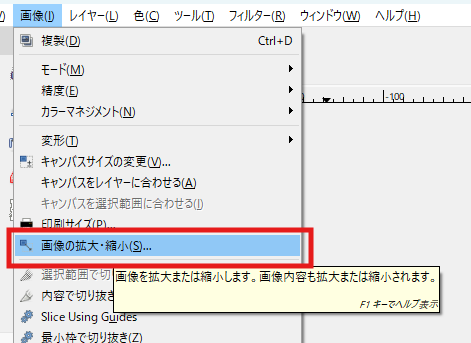
キャンパスサイズ(画像サイズ)を幅600、高さ730とし、単位が「px」となっていることを確認します。
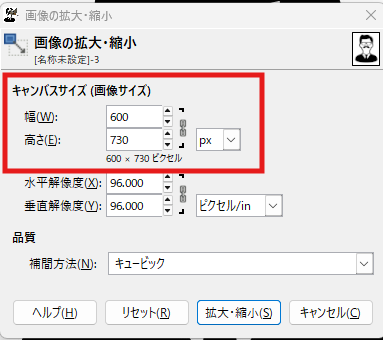
拡大・縮小ボタンをクリックして終了です。
エクスポート
最後に画像を書き出します。
「名前を付けてエクスポート」です。
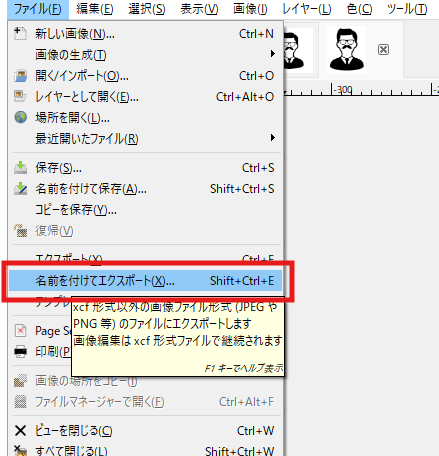
規格に合わせ、ファイル形式をjpg(jpeg)とします。

念のために、ファイルサイズも確認します。
規格内に収まっています。
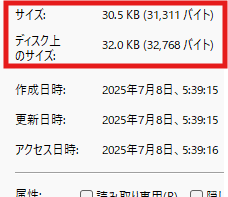
本日のまとめ
署名も同様にして規格に合わせることができました。
若干操作に戸惑ったところはありましたが、熱中症警戒アラートが出ている中、役所に行って申請することと比べれば格段に簡単です。
なお、画像を規格に合わせる方法には、ほかにもいくつかあると思います。
今回は使い慣れたGIMPを利用してみました。